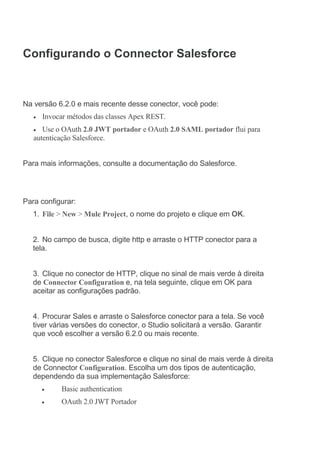
Configurando o connector salesforce
- 1. Configurando o Connector Salesforce Na versão 6.2.0 e mais recente desse conector, você pode: Invocar métodos das classes Apex REST. Use o OAuth 2.0 JWT portador e OAuth 2.0 SAML portador flui para autenticação Salesforce. Para mais informações, consulte a documentação do Salesforce. Para configurar: 1. File > New > Mule Project, o nome do projeto e clique em OK. 2. No campo de busca, digite http e arraste o HTTP conector para a tela. 3. Clique no conector de HTTP, clique no sinal de mais verde à direita de Connector Configuration e, na tela seguinte, clique em OK para aceitar as configurações padrão. 4. Procurar Sales e arraste o Salesforce conector para a tela. Se você tiver várias versões do conector, o Studio solicitará a versão. Garantir que você escolher a versão 6.2.0 ou mais recente. 5. Clique no conector Salesforce e clique no sinal de mais verde à direita de Connector Configuration. Escolha um dos tipos de autenticação, dependendo da sua implementação Salesforce: Basic authentication OAuth 2.0 JWT Portador
- 2. OAuth 2.0 SAML Portador OAuth v2.0 6. Preencha as informações de configuração Salesforce necessário. a. Parâmetros necessários para a autenticação básica: i. Username: Digite o nome de usuário Salesforce. ii. Password: Digite a senha correspondente. b. Parâmetros necessários para a configuração do OAuth 2.0 JWT Portador: i. Consumer Key - A chave do consumidor para o aplicativo conectado Salesforce. ii. Keystore File - Veja Generating a Keystore File.. iii. Store Password - A senha para o armazenamento de chaves. iv. Principais - O nome de usuário Salesforce que você deseja usar. Criar uma chave do Consumidor Para criar uma chave do consumidor: 1. Entre no Salesforce, e vá para Setup > Build > Create > Apps. 2. Sob a App Connected seção, clique em Novo. 3. Siga estes passos para criar um novo aplicativo conectado: a. Insira as seguintes informações nos campos apropriados: i. Um nome para o aplicativo conectado. ii. O nome API. iii. Email de contato. b. Sob API (Ativar configurações de OAuth), selecione Ativar configurações de OAuth. c. Digite o Callback URL.
- 3. d. Selecione o uso de assinaturas digitais caixa de seleção. e. Clique em Procurar e navegue para o espaço de trabalho Studio que contém a aplicação Mule. f. Selecione Salesforce-cert.crt e clique em Abrir. g. Adicione o acesso completa (full) e executar pedidos em seu nome, em qualquer momento (refresh_token, offline_access) escopos OAuth para Selected OAuth Scopes. h. Clique em Salvar e clique em Continuar. 4. Defina as configurações de autorização para o aplicativo: a. Clique em Gerenciar e clique em Editar. b. Sob o Políticas OAuth seção, expanda os Usuários Autorizados drop-down e selecione Administração aprovou usuários são pré-autorizados. c. Clique em Salvar. 5. Sob a Profiles seção, clique em Gerenciar Perfis. 6. Selecione seu perfil de usuário e clique em Salvar. 7. Volte para a lista de aplicativos conectados: Build>Create>Apps. 8. Sob a aplicativa conectada seção, selecione o aplicativo conectado você cria. Você pode ver a chave do consumidor que você precisa fornecer na configuração do seu conector. Gerando um arquivo de armazenamento de chaves O armazenamento de chaves é o caminho para o armazenamento de chaves utilizado para assinar dados durante a autenticação. Apenas o formato de armazenamento de chave Java é permitido. Para gerar um arquivo de armazenamento de chaves: 1. Vá para o seu espaço de trabalho de mula, e abra o prompt de comando (para Windows) ou Terminal (para Mac). 2. Tipo keytool -genkeypair -alias salesforce-cert -keyalg RSA -keystore salesforce-cert.jks e pressione enter. 3. Insira os seguintes detalhes: a. Senha para o armazenamento de chaves. b. Seu primeiro nome e sobrenome.
- 4. c. Sua unidade de organização. d. Nome da sua cidade, estado, eo código de duas letras de seu condado. O sistema gera um arquivo de armazenamento de chave java que contém um par de chaves pública / privada no seu espaço de trabalho. 4. Forneça o caminho de arquivo para o armazenamento de chaves em sua configuração do conector. Tipo keytool -exportcert -alias salesforce-cert -file salesforce-cert.crt -keystore salesforce-cert.jks e pressione enter. 5. O sistema agora exporta a chave pública do armazenamento de chaves no espaço de trabalho. Esta é a chave pública que você precisa para entrar em sua instância Salesforce. 6. Certifique-se de que você tem tanto o armazenamento de chaves (Salesforce cert.jks) ea chave pública (Salesforce-cert.crt) arquivos em seu espaço de trabalho. Obtendo Parâmetros adicionais Parâmetros necessários para a configuração do OAuth 2.0 SAML Portador: Chave do consumidor - A chave do consumidor para o aplicativo conectado Salesforce. Arquivo de armazenamento de chaves - O caminho para o armazenamento de chaves utilizado para assinar dados durante a autenticação. Apenas o formato de armazenamento de chaves Java é permitido. Parâmetros necessários para a configuração do OAuth v2.0: Consumer Key - A chave do consumidor para o aplicativo conectado Salesforce. Consumer Secret - O segredo do consumidor para o conector para acessar Salesforce. Configurando Apex e configurações de proxy Todos os conectores configurações do Salesforce suportar configurações Apex e Proxy.Configurá-los como se segue:
- 5. 1. Apex Configurações valores: a. Fetch All Apex Soap Metadados - Obtém os metadados de todas as classes Apex sabão b. Fetch Todos Apex descanso metadados - Fetches os metadados de todas as todas as classes Apex descanso c. Apex Nome da classe: i. Nenhum - Nenhum nome da classe Apex é mencionado pela Datasense de adquirir. ii. A partir da mensagem - Permite especificar o nome da classe a partir de uma expressão MEL. Criar objeto manualmente - Um usuário cria uma lista e adiciona nomes de classe para a lista - apenas as classes e seus métodos são adquiridos por DataSense. iii.O Fetch All Apex Soap Metadados e Fetch Todos Resto metadados caixas de seleção têm precedência sobre as configurações de Nome Apex Class. Se essas caixas são selecionadas, eles vão buscar todos os metadados SABÃO Apex ou metadados APEX RESTO independentemente da sua seleção na seção nomes de classe Apex. 2. Configurações de proxy valores: a. Anfitrião nome anfitrião do servidor proxy -. b. Porto - O número da porta na qual o servidor proxy é executado. c. Nome de usuário - O nome de usuário para efetuar login no servidor. d. Senha - A senha correspondente. 3. Clique OK. 4. Na tela Salesforce conector principal, clique em uma operação.
- 6. 5. O método Invoke ápice REST operação é novo na versão 6.2.0 do conector Salesforce e trabalha com as configurações Apex nomes de classe. DataSense obtém os nomes das classes Apex e seus métodos que podem ser chamados usando REST, que podem ser encontrados no drop-down para o Método Apex Classe Nome parâmetro. Escolha um método e DataSense para obter a entrada e saída para esse método. 6. O ápice do método SOAP Invoke operação é novo na versão 6.1.0 do conector Salesforce e trabalha com as configurações Apex nomes de classe. DataSense obtém os nomes das classes Apex e seus métodos, que podem ser encontrados no drop-down para o Método Apex Classe Nome parâmetro. Escolha um método e DataSense para obter a entrada e saída para esse método. Referência de entrada são um XMLStreamReader - Criar a partir de XML que representa a entrada do método selecionado (similar a entrada de uma operação SOAP): 1 2 3 4 <soap:testSOAPMethod> <soap:name>John</soap:na me> <soap:someNumber>54</soa p:someNumber> </soap:testSOAPMethod> 7. Entrada de referência é definido por padrão como #[payload] e representa a entrada do método previamente selecionado, como você pode imaginar. Se o Datasense é utilizado, então DataMapper pode ser utilizado para criar a entrada de qualquer outro formato (JSON, POJO etc.) A saída da operação invokeApexSoapMethod é semelhante ao de referência de entrada.